今天我們將介紹如何在 Ubuntu 上使用 Docker 架設以及設定 AdGuard Hom
AdGuard Home 提供廣告攔截、隱私保護及惡意網站過濾等功能,透過簡單的設定,我們可以將這些功能應用於網路中,以提升網路安全性和使用者體驗
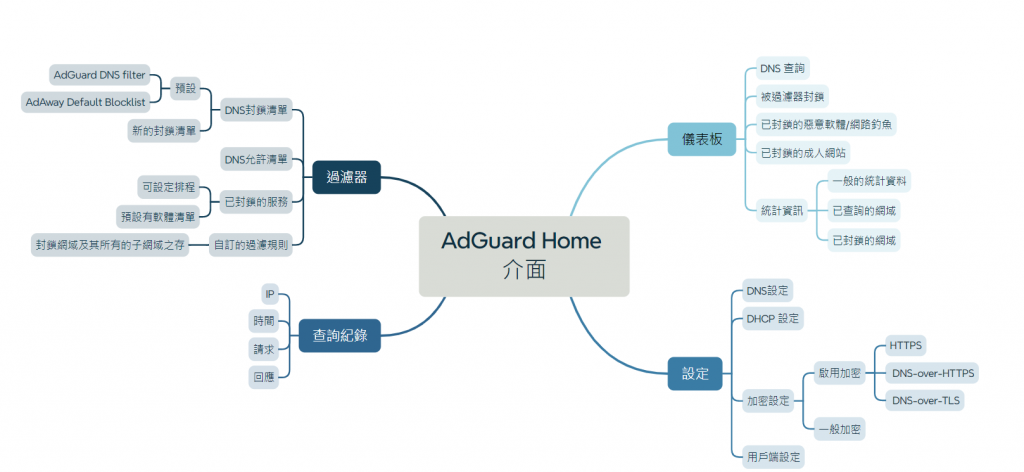
AdGuard Home 功能介紹:
以下是我所使用的虛擬機環境設定,供大家參考:
# 更新系統
sudo apt-get update
# 升級所有已安裝到最新版本
sudo apt-get upgrade
# 設定時區為台灣(Asia/Taipei)
sudo timedatectl set-timezone Asia/Taipei
# 安裝 Docker
sudo apt-get install -y docker.io
# 安裝 Docker Compose
sudo apt-get install -y docker-compose
安裝完成後,確認 Docker 服務正在運行:
# 啟動 Docker 服務
sudo systemctl start docker
# 設定 Docker 服務開機自動啟動
sudo systemctl enable docker
mkdir adguardhome
cd adguardhome
範例使用 DHCP 的 docker-compose.yml
version: '3.8'
services:
adguardhome:
image: adguard/adguardhome
container_name: adguardhome
network_mode: host
restart: always
volumes:
- /opt/adguardhome/work:/opt/AdGuardHome/work
- /opt/adguardhome/conf:/opt/AdGuardHome/conf
docker-compose.yml 說明
若要使用固定 IP,請參考以下設定
在不同的網路環境中,使用固定 IP 可能是必要或有利的,特別是在需要靜態 IP 的網路架構中
以下範例展示如何使用 docker run 直接啟動 AdGuard Home 容器,並設定必要的配置與 Port
docker run --name adguardhome\
--restart unless-stopped\
-v /my/own/workdir:/opt/adguardhome/work\
-v /my/own/confdir:/opt/adguardhome/conf\
-p 53:53/tcp -p 53:53/udp\
-p 67:67/udp -p 68:68/udp\
-p 80:80/tcp -p 443:443/tcp -p 443:443/udp -p 3000:3000/tcp\
-p 853:853/tcp\
-p 784:784/udp -p 853:853/udp -p 8853:8853/udp\
-p 5443:5443/tcp -p 5443:5443/udp\
-d adguard/adguardhome
#使用 docker-compose 啟動
docker-compose up -d
docker ps 
設定 AdGuard Home
使用瀏覽器訪問 <你的伺服器IP>:3000,進入 AdGuard Home 設定界面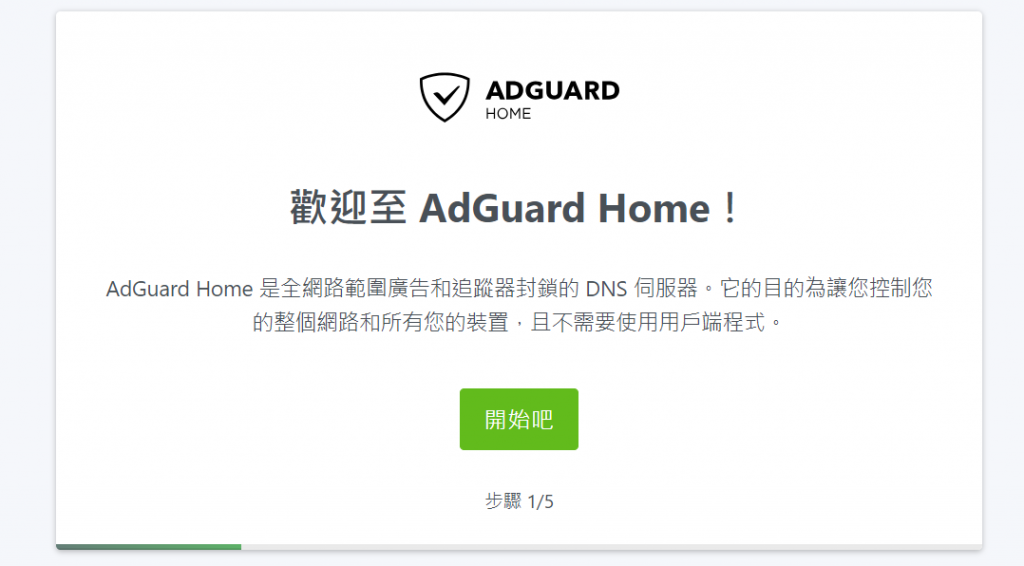
設定管理員網路介面
界面上可以自定義管理介面 Port(例如從 3000 更改為其他 Port),但 DNS 伺服器建議設定為 53Port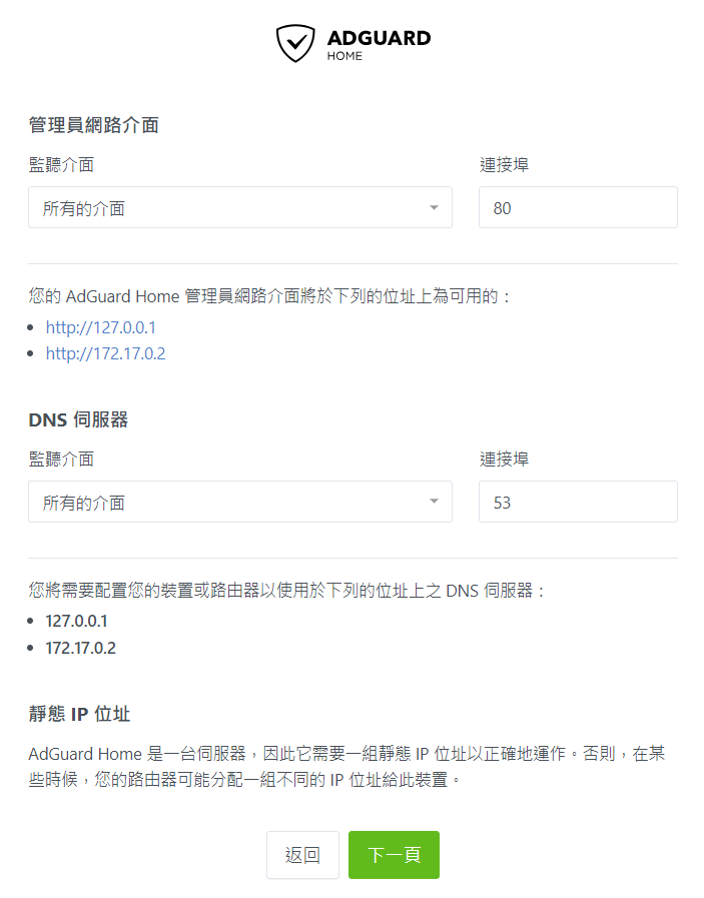
設定管理員帳密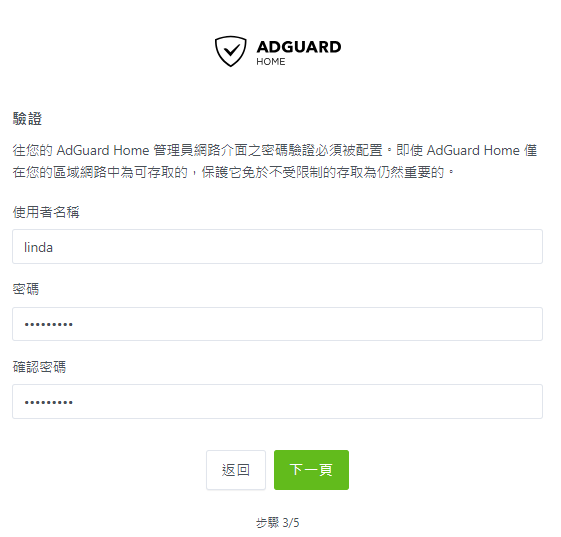
確認 AdGuard Home DNS 伺服器正在監聽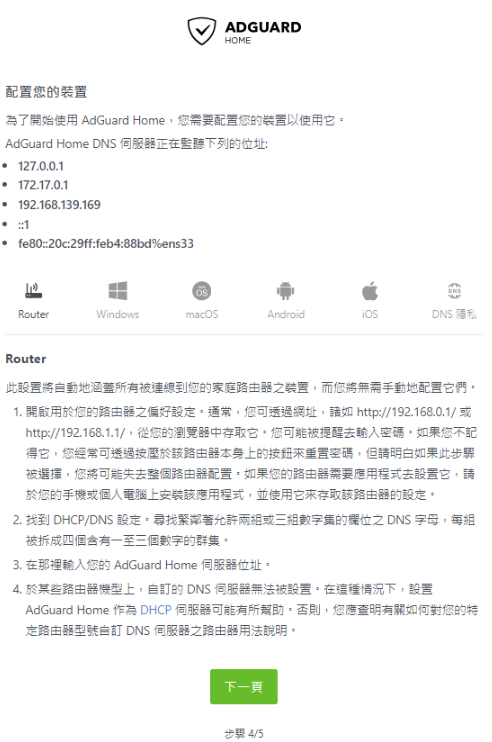
完成設定 AdGuard Home 即可成功運行!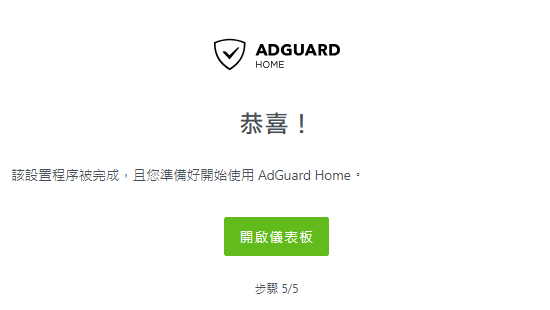
登入後會看到 AdGuard Home Dashboard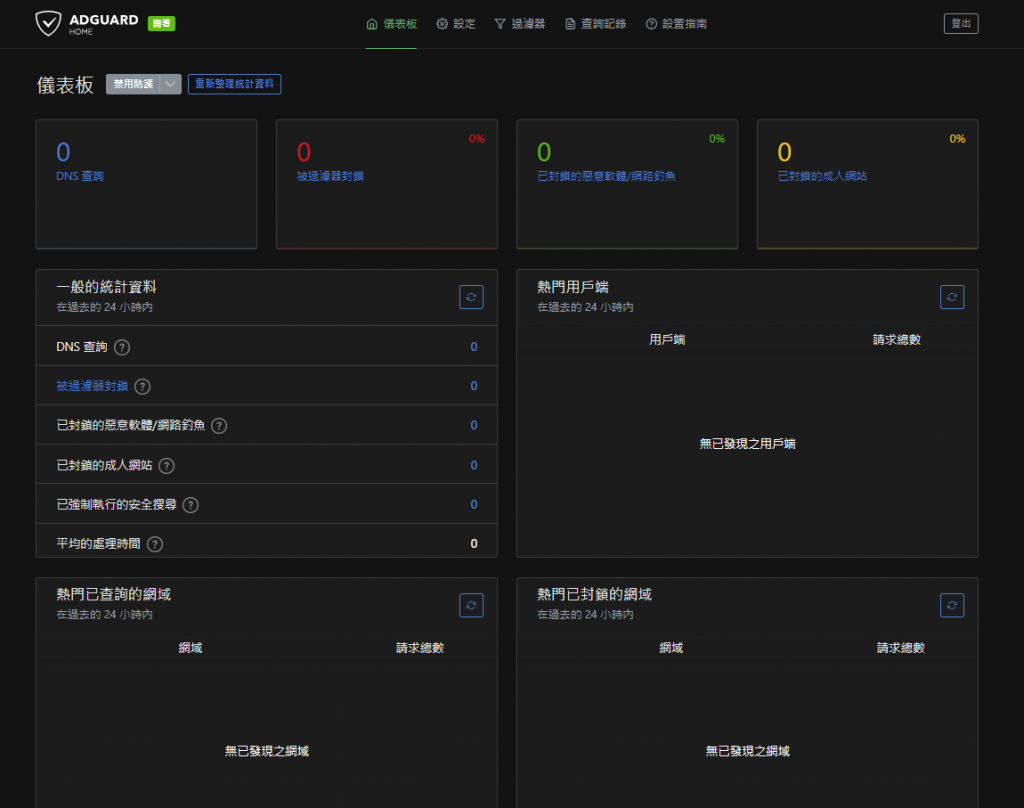
如果在設定過程中遇到問題,可以參考以下步驟進行排除:
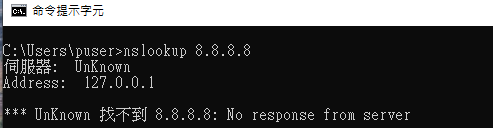
解決方法:
docker ps 查看容器是否正常運行docker logs <容器ID> 查看是否有任何錯誤訊息sudo ss -tuln | grep ':53' 確認 AdGuard Home 是否在監聽 53Port
解決方法:
sudo ss -tuln | grep :80
今天我們介紹了如何在 Ubuntu 上使用 Docker 快速部署 AdGuard Home 並進行基本設定
在深入了解 AdGuard Home 的詳細設定之前,下一篇我們將先介紹一下 DNS 的基本概念
